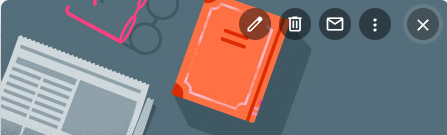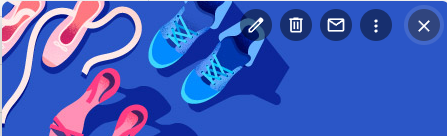どうにもうまくいかなかったので、覚書。
Python のインストーラーに「PythonをPATHに追加」オプションがない場合の対処法
オプションが見つからない場合でも、PythonをPATHに追加する方法はいくつかあります。
1. インストール後の手動設定 (最も確実)
インストーラーでPATHに追加できなかった場合でも、後から手動でWindowsの環境変数にPythonのパスを追加することができます。これは少し手間がかかりますが、最も確実な方法です。
PCを再起動するか、コマンドプロンプトやPowerShellを一度閉じて再度開き直してください。 これにより、PATHの変更が反映されます。
Pythonのインストールパスを特定する Pythonをインストールしたディレクトリを探します。デフォルトの場所は通常、以下のいずれかです(バージョンによってPython3xの部分は変わります)。
C:\Users\あなたのユーザー名\AppData\Local\Programs\Python\Python3x\C:\Program Files\Python3x\C:\Program Files (x86)\Python3x\
python.exeファイルがあることを確認してください。
Scriptsフォルダのパスも特定する 上記のPythonインストールパスの下にあるScriptsフォルダのパスも必要です。 例: C:\Users\あなたのユーザー名\AppData\Local\Programs\Python\Python3x\Scripts\
環境変数を設定する
Windowsの検索バーに「環境変数」と入力し、「システム環境変数の編集」または「環境変数を編集」を選択します。
「システムのプロパティ」ウィンドウが開いたら、「詳細設定」タブの「環境変数(N)…」ボタンをクリックします。
「環境変数」ウィンドウが表示されます。「システム環境変数」セクションまたは「ユーザー環境変数」セクションで、「Path」という変数を探して選択し、「編集(E)…」をクリックします。
「環境変数名の編集」ウィンドウ(または「パスの編集」ウィンドウ)で、「新規(N)」をクリックし、以下の2つのパスをそれぞれ追加します。
特定したPythonのインストールパス(例: C:\Users\あなたのユーザー名\AppData\Local\Programs\Python\Python3x\)
特定したPythonのScriptsフォルダのパス(例: C:\Users\あなたのユーザー名\AppData\Local\Programs\Python\Python3x\Scripts\)
「OK」を繰り返しクリックして、すべてのウィンドウを閉じます。
※私の場合はエクスプローラーで検索しないとPythonフォルダが見つかりませんでした。なんで?
python -m venv venv
Get-ChildItem -Path D:\PDF\venv\Scripts\Activate.ps1
. .\venv\Scripts\Activate.ps1
で出来ました。